Hur ändrar jag mötesarrangör / ägare i Outlook?
Låt oss säga att din kollega har skickat en mötesinbjudan till dig i Outlook tidigare. Men nu är han / hon inte ansvarig för detta möte, och du har till uppgift att ta över det. Därför vill du ändra mötesarrangören till dig själv. Men hur? Det verkar omöjligt att få det gjort! Den här artikeln introducerar dock en lösning för att ändra mötesorganisatör eller ägare i Outlook.
Ändra mötesarrangör / ägare i Outlook
Ändra mötesarrangör / ägare i Outlook
Egentligen stöder Outlook inte att ändra mötesorganisatör eller ägare, förutom att skapa en ny. Men följande lösning kommer att underlätta arbetet med att återskapa möten i Outlook.
1. I Kalender vy, välj det möte vars arrangör du vill ändra för att aktivera KalenderverktygOch klicka sedan på Möte > Svara > Svara alla. Se skärmdump:

2. Nu öppnas mötesens svarfönster. Vänligen tryck ctrl + S samtidigt för att spara den och stäng sedan fönstret.
3. Växla till Post visa, (1) klicka för att öppna Utkast mapp i navigeringsfönstret, (2) klicka för att välja det nya mötessvaret i e-postlistan och (3) klick Hem >![]() Möte. Se skärmdump:
Möte. Se skärmdump:
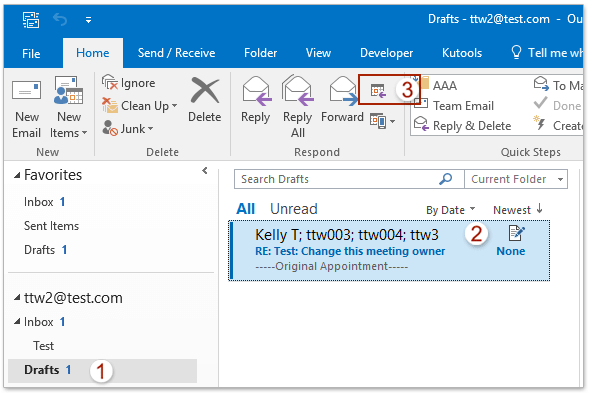
4. Nu skapas ett nytt möte med deltagare, ämne och mötesanteckning för det ursprungliga mötet. Ange mötesplatsen, justera mötetiden efter behov och klicka på Skicka knapp. Se skärmdump:
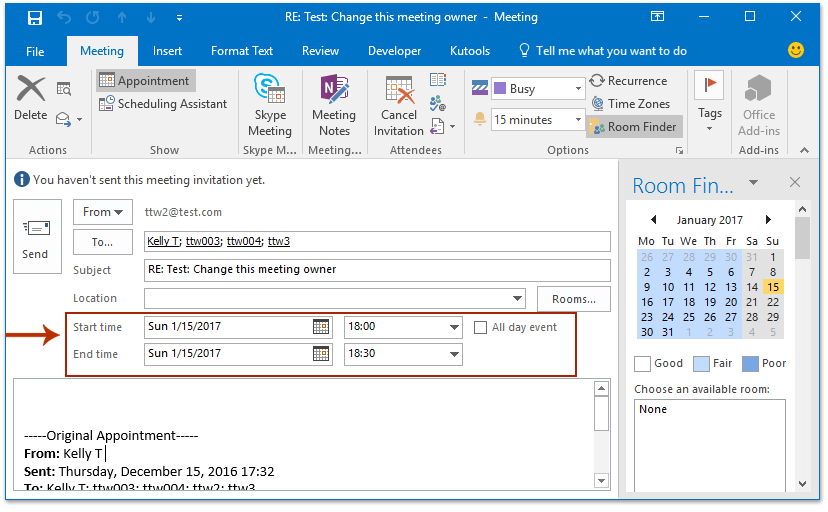
5. Det nya mötet med den nya ägaren har skickats till andra mottagare. Du kan be den ursprungliga mötesägaren att avbryta det ursprungliga mötet för alla deltagare.
Demo: ändra mötesarrangör / ägare i Outlook
Tips: I denna video, Kutools fliken läggs till av Kutools för Outlook. Klicka på om du behöver det här. att ha en 60-dagars gratis testperiod utan begränsning!
Sök snabbt och ta bort dubbla e-postmeddelanden i Outlook
Med Kutools för Outlook Duplicera e-post funktionen kan du snabbt hitta och ta bort dem från flera e-postmappar eller hitta och ta bort alla dubbletter från de valda med två klick i Outlook.

Relaterade artiklar
Bästa kontorsproduktivitetsverktyg
Kutools för Outlook - Över 100 kraftfulla funktioner för att överladda din Outlook
🤖 AI Mail Assistant: Instant proffs-e-postmeddelanden med AI-magi – ett klick för geniala svar, perfekt ton, flerspråkig behärskning. Förvandla e-post utan ansträngning! ...
📧 Email Automation: Frånvaro (tillgänglig för POP och IMAP) / Schemalägg Skicka e-post / Auto CC/BCC enligt regler när du skickar e-post / Automatisk vidarebefordran (avancerade regler) / Lägg automatiskt till hälsning / Dela automatiskt e-postmeddelanden med flera mottagare i individuella meddelanden ...
📨 Email Management: Hämta enkelt e-postmeddelanden / Blockera bluff-e-postmeddelanden av ämnen och andra / Ta bort duplicerade e-postmeddelanden / Avancerad Sökning / Konsolidera mappar ...
📁 Bilagor Pro: Batch Spara / Batch lossa / Batchkomprimera / Automatisk sparning / Auto Lossa / Automatisk komprimering ...
🌟 Gränssnittsmagi: 😊 Fler vackra och coola emojis / Öka din Outlook-produktivitet med flikar / Minimera Outlook istället för att stänga ...
👍 Underverk med ett klick: Svara alla med inkommande bilagor / E-postmeddelanden mot nätfiske / 🕘Visa avsändarens tidszon ...
👩🏼🤝👩🏻 Kontakter och kalender: Lägg till kontakter i grupp från valda e-postmeddelanden / Dela upp en kontaktgrupp till individuella grupper / Ta bort påminnelser om födelsedag ...
Över 100 funktioner Vänta på din utforskning! Klicka här för att upptäcka mer.

